你当前正在访问 Microsoft Azure Global Edition 技术文档网站。 如果需要访问由世纪互联运营的 Microsoft Azure 中国技术文档网站,请访问 https://docs.azure.cn。
在 Azure Automanage 中为 VM 创建自定义配置文件
适用于虚拟机的 Azure Automanage 具有无法编辑的默认最佳做法配置文件。 但是,如果需要更大的灵活性,可以通过创建自定义配置文件来选取并选择服务集和设置集。
Automanage 支持打开和关闭服务。 目前还支持在 Azure 备份和 Microsoft Antimalware 上进行自定义设置。 还可以指定现有 Log Analytics 工作区。 此外,仅针对 Windows 计算机可以修改来宾配置中 Azure 安全基线的审核模式。
Automanage 允许在自定义配置文件中标记以下资源:
- 资源组
- 自动化帐户
- Log Analytics 工作区
- 恢复保管库
查看 ARM 模板以修改这些设置。
在 Azure 门户中创建自定义配置文件
登录 Azure
登录 Azure 门户。
创建自定义配置文件
在搜索栏中,搜索并选择“Automanage - Azure 计算机最佳做法”。
在目录中选择“配置文件”。
选择“创建”按钮,创建自定义配置文件
在“创建新的配置文件”边栏选项卡上,填写详细信息:
- 配置文件名称
- 订阅
- 资源组
- 区域
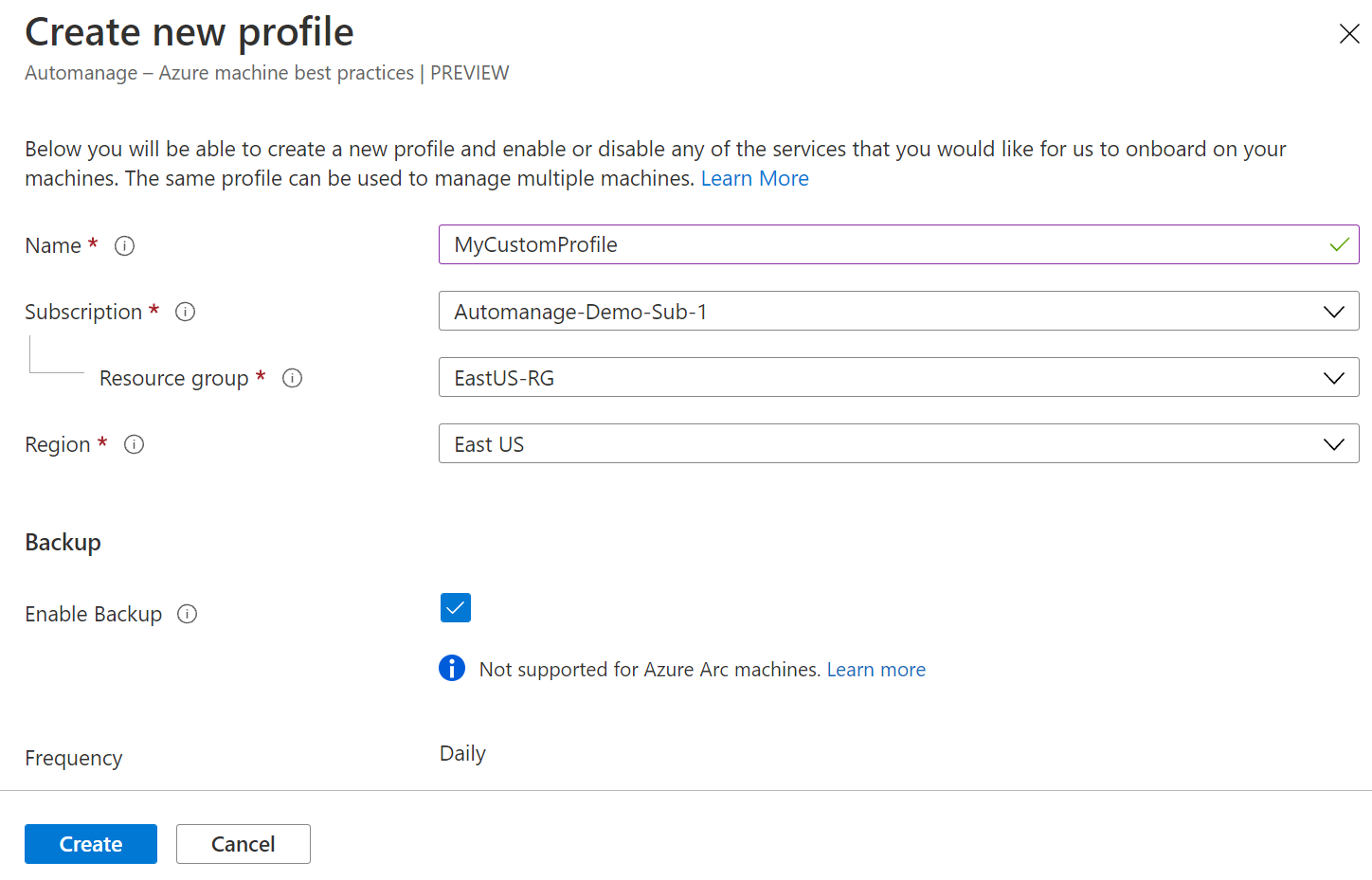
通过所需的服务和设置调整配置文件,然后选择“创建”。
使用 Azure 资源管理器模板创建自定义配置文件
以下 ARM 模板会创建 Automanage 自定义配置文件。 请参阅 ARM 模板部署部分,详细了解 ARM 模板及其部署步骤。
注意
如果要使用特定 Log Analytics 工作区,请指定工作区的 ID,如下所示:“/subscriptions/subscriptionId/resourceGroups/resourceGroupName/providers/Microsoft.OperationalInsights/workspaces/workspaceName”
{
"$schema": "http://schema.management.azure.com/schemas/2019-04-01/deploymentTemplate.json",
"contentVersion": "1.0.0.0",
"parameters": {
"customProfileName": {
"type": "string"
},
"location": {
"type": "string"
},
"azureSecurityBaselineAssignmentType": {
"type": "string",
"allowedValues": [
"ApplyAndAutoCorrect",
"ApplyAndMonitor",
"Audit"
]
},
"logAnalyticsWorkspace": {
"type": "String"
},
"LogAnalyticsBehavior": {
"defaultValue": false,
"type": "Bool"
}
},
"resources": [
{
"type": "Microsoft.Automanage/configurationProfiles",
"apiVersion": "2022-05-04",
"name": "[parameters('customProfileName')]",
"location": "[parameters('location')]",
"properties": {
"configuration": {
"Antimalware/Enable": true,
"Antimalware/EnableRealTimeProtection": true,
"Antimalware/RunScheduledScan": true,
"Antimalware/ScanType": "Quick",
"Antimalware/ScanDay": "7",
"Antimalware/ScanTimeInMinutes": "120",
"AzureSecurityBaseline/Enable": true,
"AzureSecurityBaseline/AssignmentType": "[parameters('azureSecurityBaselineAssignmentType')]",
"Backup/Enable": true,
"Backup/PolicyName": "dailyBackupPolicy",
"Backup/TimeZone": "UTC",
"Backup/InstantRpRetentionRangeInDays": "2",
"Backup/SchedulePolicy/ScheduleRunFrequency": "Daily",
"Backup/SchedulePolicy/ScheduleRunTimes": [
"2017-01-26T00:00:00Z"
],
"Backup/SchedulePolicy/SchedulePolicyType": "SimpleSchedulePolicy",
"Backup/RetentionPolicy/RetentionPolicyType": "LongTermRetentionPolicy",
"Backup/RetentionPolicy/DailySchedule/RetentionTimes": [
"2017-01-26T00:00:00Z"
],
"Backup/RetentionPolicy/DailySchedule/RetentionDuration/Count": "180",
"Backup/RetentionPolicy/DailySchedule/RetentionDuration/DurationType": "Days",
"BootDiagnostics/Enable": true,
"ChangeTrackingAndInventory/Enable": true,
"DefenderForCloud/Enable": true,
"LogAnalytics/Enable": true,
"LogAnalytics/Reprovision": "[parameters('LogAnalyticsBehavior')]",
"LogAnalytics/Workspace": "[parameters('logAnalyticsWorkspace')]",
"LogAnalytics/UseAma": true,
"UpdateManagement/Enable": true,
"VMInsights/Enable": true,
"WindowsAdminCenter/Enable": true,
"Tags/ResourceGroup": {
"foo": "rg"
},
"Tags/AzureAutomation": {
"foo": "automationAccount"
},
"Tags/LogAnalyticsWorkspace": {
"foo": "workspace"
},
"Tags/RecoveryVault": {
"foo": "recoveryVault"
}
}
}
}
]
}
ARM 模板部署
此 ARM 模板会创建一个可分配到指定计算机的自定义配置文件。
customProfileName 值是要创建的自定义配置文件的名称。
location 值是要在其中存储此自定义配置文件的区域。 请注意,可以将此配置文件分配到任何区域中的任何受支持的计算机。
azureSecurityBaselineAssignmentType 是可为 Azure 服务器安全基线选择的审核模式。 选项有:
- ApplyAndAutoCorrect:此设置会通过来宾配置扩展应用 Azure 安全基线,如果基线中有任何设置出现偏移,我们会自动修正该设置,使其保持合规。
- ApplyAndMonitor:首次将此配置文件分配到每台计算机时,此设置会通过来宾配置扩展应用 Azure 安全基线。 应用后,来宾配置服务将监视服务器基线,并报告任何偏离所需状态的情况。 但是,它不会自动修正。
- Audit:此设置将使用来宾配置扩展来安装 Azure 安全基线。 你能够看到计算机与基线不符合的地方,但不会自动修正不符合的项目。
LogAnalytics/UseAma 值可在其中指定是否使用 Azure Monitor 代理。
还可以通过将此设置添加到以下属性的配置部分来指定现有 Log Analytics 工作区:
- “LogAnalytics/Workspace”:“/subscriptions/subscriptionId/resourceGroups/resourceGroupName/providers/Microsoft.OperationalInsights/workspaces/workspaceName””
- “LogAnalytics/Reprovision”:false 在
LogAnalytics/Workspace行中指定现有工作区。 如果希望在所有情况下都使用此 Log Analytics 工作区,请将LogAnalytics/Reprovision设置设置为 true。 然后,具有此自定义配置文件的任何计算机会使用此工作区,即使它已连接到一个工作区。 默认情况下,LogAnalytics/Reprovision设置为 false。 如果计算机已连接到某个工作区,则仍会使用该工作区。 如果它未连接到工作区,则会使用在LogAnalytics\Workspace中指定的工作区。
此外,可以将标记添加到自定义配置文件中指定的资源,如下所示:
"Tags/ResourceGroup": {
"foo": "rg"
},
"Tags/ResourceGroup/Behavior": "Preserve",
"Tags/AzureAutomation": {
"foo": "automationAccount"
},
"Tags/AzureAutomation/Behavior": "Replace",
"Tags/LogAnalyticsWorkspace": {
"foo": "workspace"
},
"Tags/LogAnalyticsWorkspace/Behavior": "Replace",
"Tags/RecoveryVault": {
"foo": "recoveryVault"
},
"Tags/RecoveryVault/Behavior": "Preserve"
Tags/Behavior 可以设置为 Preserve 或 Replace。 如果标记的资源在键/值对中已具有相同标记键,则可以使用 Replace 行为将该键替换为配置文件中的指定值。 默认情况下,行为设置为 Preserve,这意味着已与该资源关联的标记键会保留,不会被配置文件中指定的键/值对覆盖。
请遵照以下步骤部署 ARM 模板:
- 将此 ARM 模板另存为
azuredeploy.json - 使用
az deployment group create --resource-group myResourceGroup --template-file azuredeploy.json运行此 ARM 模板部署 - 在出现提示时提供 customProfileName、location 和 azureSecurityBaselineAssignmentType 的值
- 可以开始部署了
与任何 ARM 模板一样,可以将参数分解成单独的 azuredeploy.parameters.json 文件,然后在进行部署时将该文件用作参数。
后续步骤
获取在常见问题解答中已解答的常见问题。
反馈
即将发布:在整个 2024 年,我们将逐步淘汰作为内容反馈机制的“GitHub 问题”,并将其取代为新的反馈系统。 有关详细信息,请参阅:https://aka.ms/ContentUserFeedback。
提交和查看相关反馈